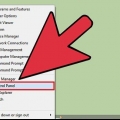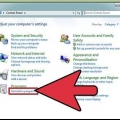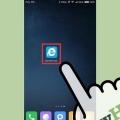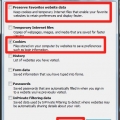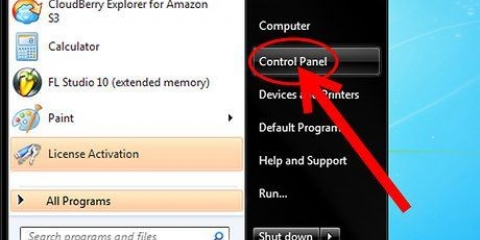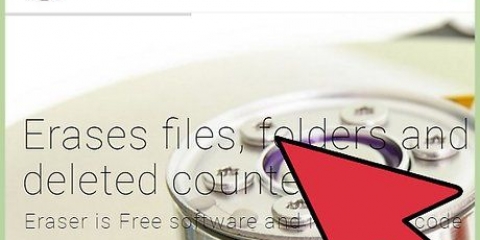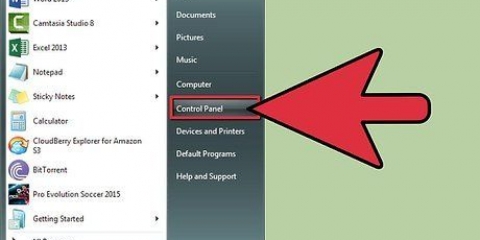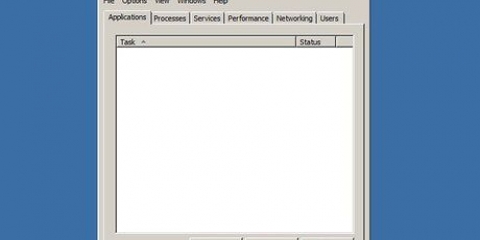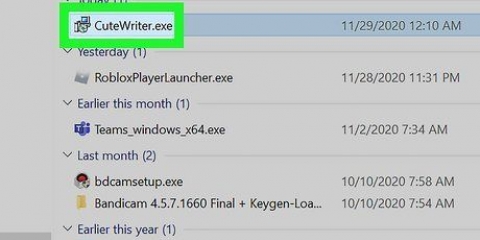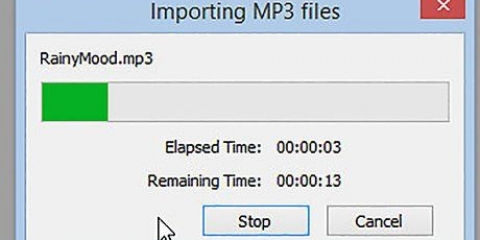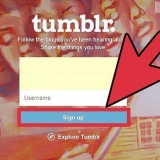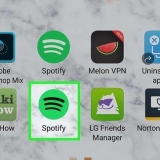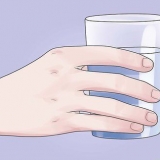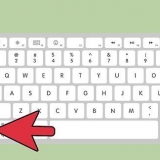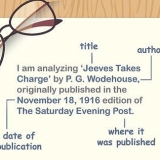Klicka på fliken "Avancerad" och sedan vidare "Återställa." Ett fönster kommer att visas på din skärm som ber om bekräftelse på om du verkligen vill återställa Internet Explorers standardinställningar. Klicka på "Återställa." Starta om Internet Explorer.
Du kan också öppna kontrollpanelen genom att använda sökfunktionen i Windows. bara Skriv "kontrollpanel" i sökrutan och klicka på Kontrollpanelen i listan med sökresultat. Bläddra igenom listan över installerade program tills du ser verktygsfältet du vill ta bort. Välj verktygsfältet och klicka på "avlägsna." 



Klicka på "Tillägg." Välj verktygsfältet du vill ta bort och klicka sedan på knappen "avlägsna." Starta om Mozilla Firefox för att ändringarna ska träda i kraft. 
Välj verktygsfältet du vill ta bort och klicka "Avinstallera installationen." Starta om Safari för att ändringarna ska träda i kraft. 

/Library/LaunchAgents/ /Library/LaunchDaemons/ /Library/StartupItems/ /Library/InputManagers/ HD/Bibliotek/Internet-plugin-program/ HD/Bibliotek/Inmatningsmetoder/ HD/Bibliotek/Inputhanterare/ HD/Bibliotek/ScriptingAdditions
Ta bort verktygsfält
Många program installerar verktygsfält i din webbläsare, ibland utan att du ens vet om det. Det kan vara svårt att ta bort dessa verktygsfält, speciellt om du har flera installerade på din dator. Läs den här guiden för att ta reda på hur du tar bort verktygsfält från Internet Explorer, Chrome, Firefox och Safari.
Steg
Metod 1 av 4: Internet Explorer

1. Inaktivera verktygsfältet i Internet Explorer. Klicka på kugghjulsikonen i det övre högra hörnet av fönstret. Klicka på "Hantera tillägg" i menyn som visas. I menyn "Typer av plug-ins" till vänster väljer du sedan "Verktygsfält och tillägg." I listan till höger om menyn hittar du verktygsfältet du vill inaktivera. Klicka sedan på knappen "Stäng av" i det nedre högra hörnet.

2. Ta bort verktygsfältet från din dator. Öppna Kontrollpanelen från Start-menyn eller genom att trycka på Windows-tangenten + X (endast i Windows 8). Välj under rubriken "Program" för "Avinstallera ett program." I Windows XP kallas det här alternativet "Lägg till eller ta bort ett program."
Hitta verktygsfältet i listan över program. Klicka på verktygsfältet och klicka sedan på knappen "avlägsna."

3. Återställ Internet Explorers standardinställningar. Du måste utföra detta steg om du inte kan ta bort verktygsfältet via kontrollpanelen. Öppna Internet Explorer, klicka på kugghjulsikonen och välj "Internet-alternativ."
Metod 2 av 4: Google Chrome

1. Försök att ta bort verktygsfältet från Kontrollpanelen. Klicka på alternativet i Windows Kontrollpanel "Program och funktioner."

2. Öppna menyn i Chrome "Anpassa och hantera Google Chrome". Om du inte kan ta bort verktygsfältet med kontrollpanelen måste du ta bort det från själva Chrome. Du kommer åt Chrome-menyn genom att klicka på knappen med de tre horisontella staplarna i det övre högra hörnet av webbläsarfönstret.
Välja "inställningar" i menyn som visas. Klicka sedan på "Tillägg" i fönstrets vänstra meny "inställningar."

3. Ta bort verktygsfältet från Chrome. Rulla ned tills du ser verktygsfältet du vill ta bort. Klicka på papperskorgen till höger om verktygsfältets namn. Chrome kommer att be dig bekräfta om du verkligen vill ta bort verktygsfältet. Klicka på "avlägsna."
Du ska inte behöva starta om Chrome efter att ha tagit bort verktygsfältet från menyn "Tillägg" raderade. Resultatet ska vara omedelbart synligt.
Metod 3 av 4: Mozilla Firefox

1. Ta bort verktygsfältet. Öppna Kontrollpanelen från Start-menyn eller genom att trycka på Windows-tangenten + X (endast i Windows 8). Välj under rubriken "Program" för "Avinstallera ett program." I Windows XP kallas det här alternativet "Lägg till eller ta bort ett program."
- Hitta verktygsfältet i listan över program. Klicka på verktygsfältet och klicka sedan på knappen "avlägsna."

2. Ta bort verktygsfältet via tilläggshanteraren i Firefox. Om du inte har kunnat ta bort verktygsfältet med kontrollpanelen i Windows, kan du ta bort verktygsfältet i själva Firefox. Öppna Firefox och klicka på Firefox-knappen. Välj i menyn för "Tillägg."
Metod 4 av 4: Safari

1. Ta bort verktygsfältet med tilläggshanteraren i Safari. Klicka på "Safari" och välj sedan "Inställningar." Klicka sedan på fliken "Tillägg."

2. Ta bort verktygsfältet från ditt system. Öppna ett Finder-fönster och öppna sedan mappen "Program." Rulla ner tills du hittar mappen verktygsfält. Öppna den här mappen.
Välj verktygsfältet du vill ta bort och klicka "Avinstallera installationen." Verktygsfältet kommer nu att tas bort från din dator.

3. Ta bort överblivna filer. Om du har avinstallerat verktygsfältet men det fortfarande dyker upp när du öppnar Safari, kontrollera din dator efter filer som finns kvar efter avinstallationen. Kontrollera följande platser för relaterade filer. Ta bort alla filer som har samma namn som verktygsfältet du försöker ta bort:
Tips
- Du kan tillfälligt inaktivera verktygsfält i Internet Explorer och Mozilla Firefox. Om du använder Internet Explorer, klicka på Start-menyn, flytta musen till "Alla program" stå och välj sedan "skrivbordstillbehör." Klicka på "Systemverktyg" och välj sedan "Internet Explorer (utan tillägg)." Starta din webbläsare och titta på meddelandet högst upp i fönstret som talar om att du använder Internet Explorer med alla tillägg inaktiverade. Om du använder Mozilla Firefox, starta din webbläsare, gå till menyn "Ytterligare" och välj sedan "Tillägg." Välj verktygsfältet du vill ta bort och klicka "avlägsna."
Оцените, пожалуйста статью